什麼是惡意軟體 HackTool:Win32/Keygen?如何去除?

您是否掃描過您的設備並發現它感染了 HackTool:Win32/Keygen?在您使用破解或金鑰產生器啟動進階軟體後,Windows Defender 可能會自動警告您有關此惡意軟體的存在。

多重身份驗證 (MFA) 要求用戶在訪問網路之前以多種方式證明其身份,從而提高了網路安全標準。駭客可以繞過提供使用者名稱和密碼的獨特身份驗證過程,例如透過網路釣魚或身分盜竊。第二種驗證方法是確認使用者是否真實的有用方法。
雖然多因素身份驗證加強了安全性和訪問,但它也存在許多可供網路犯罪分子利用的漏洞。那麼這些漏洞是什麼以及如何預防它們?
1.SIM交換攻擊
在 SIM 交換攻擊中,入侵者會冒充您並要求您的網路供應商將您的電話號碼轉移到他擁有的另一張 SIM 卡上。
一旦網路提供者初始化端口,攻擊者將開始接收您的所有訊息和通知。他們將嘗試登入您的帳戶並輸入系統發送到其號碼的驗證碼。
您可以透過要求您的網路供應商在您的帳戶上建立連接埠區塊來防止 SIM 交換攻擊,這樣任何人都無法對您的號碼執行此操作,尤其是透過電話。您也可以新增除簡訊之外的其他身份驗證方式。基於裝置的身份驗證,系統將代碼傳送到您連接到您的帳戶的特定行動裝置就足夠了。
2. 頻道劫持
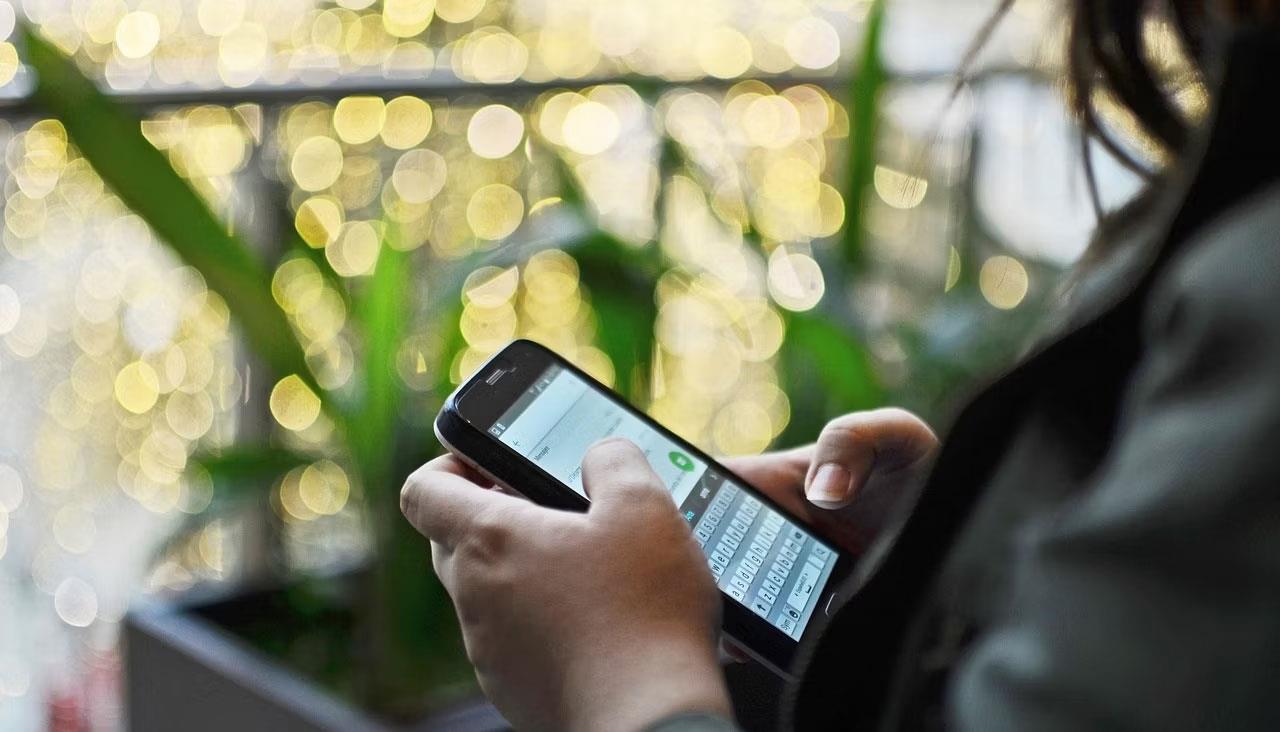
通道劫持是駭客透過感染惡意軟體來接管通道(例如您的手機、應用程式或瀏覽器)的過程。攻擊者可以使用中間人 (MitM)駭客技術來竊聽您的通訊並獲取您在該通道上傳輸的所有資訊。
如果您在單一頻道上設定 MFA 驗證,一旦威脅參與者攔截該身分驗證,他們就可以存取和使用該頻道收到的 MFA 代碼。
您可以透過使用虛擬私人網路 (VPN)劫持通道來隱藏您的 IP 位址並將您的瀏覽器限制為僅 HTTPS 站點,從而限制網路犯罪分子利用您的 MFA 的能力。更安全。
3. 基於OTP的攻擊
一次性密碼 (OTP) 是系統自動產生並傳送給嘗試登入應用程式的使用者以驗證其身分的程式碼。無法提供 OTP 的網路攻擊者將無法登入該網路。
網路威脅行為者使用劫持包含 OTP 的媒體的方法,以便他們可以存取它。行動裝置通常是接收 OTP 的設備。為了防止 MFA 中基於 OTP 的漏洞,請部署移動威脅防禦 (MTD) 系統來識別和阻止可能暴露身份驗證令牌的威脅向量。
4. 即時網路釣魚攻擊
網路釣魚是引誘毫無戒心的受害者提供登入資訊的過程。網路犯罪分子部署網路釣魚攻擊,透過代理伺服器繞過 MFA 。它們是原始伺服器的副本。
這些代理伺服器要求使用者透過可在合法伺服器上取得的 MFA 方法來驗證其身分。一旦用戶提供信息,攻擊者就會立即在合法網站上使用該信息,即在該信息仍然有效的情況下。
5.恢復攻擊
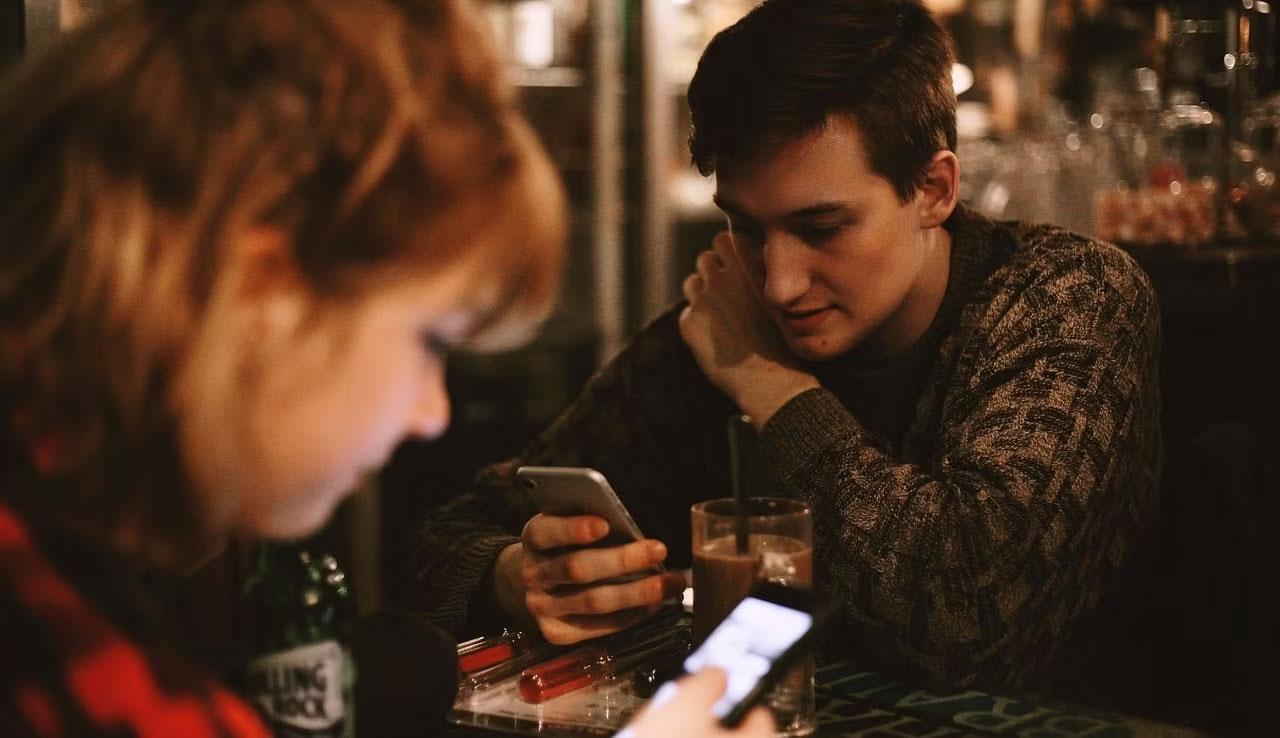
恢復攻擊是指駭客利用您忘記登入憑證並嘗試恢復它們來獲得存取權限的情況。當您採取行動透過其他方式進行恢復時,它們會幹擾這些存取資訊的方式。
防止恢復攻擊的有效方法是使用密碼管理器來儲存密碼,這樣您就不會忘記它們,並使用恢復選項。
多重身份驗證可能容易受到攻擊,但仍可以增強帳戶存取點的安全性。如果您啟用了 MFA,入侵者無法僅透過繞過應用程式上的基本使用者名稱和密碼身份驗證來獲得存取權限。
為了讓您的系統更加安全,請在不同的裝置和系統之間實施多層身份驗證。如果攻擊者控制了特定設備,他們還需要控制其他設備才能繞過完整的 MFA 驗證。
您是否掃描過您的設備並發現它感染了 HackTool:Win32/Keygen?在您使用破解或金鑰產生器啟動進階軟體後,Windows Defender 可能會自動警告您有關此惡意軟體的存在。
探索如何在Windows 10上建立和管理還原點,這是一項有效的系統保護功能,可以讓您快速還原系統至先前狀態。
您可以使用以下 15 種方法輕鬆在 Windows 10 中開啟<strong>裝置管理員</strong>,包括使用命令、捷徑和搜尋。
很多人不知道如何快速顯示桌面,只好將各個視窗一一最小化。這種方法對於用戶來說非常耗時且令人沮喪。因此,本文將向您介紹Windows中快速顯示桌面的十種超快速方法。
Windows Repair 是一款有效的 Windows 錯誤修復工具,幫助使用者修復與 Internet Explorer、Windows Update 和其他重要程式相關的錯誤。
您可以使用檔案總管選項來變更檔案和資料夾的工作方式並控制顯示。掌握如何在 Windows 10 中開啟資料夾選項的多種方法。
刪除不使用的使用者帳戶可以顯著釋放記憶體空間,並讓您的電腦運行得更流暢。了解如何刪除 Windows 10 使用者帳戶的最佳方法。
使用 bootsect 命令能夠輕鬆修復磁碟區引導程式碼錯誤,確保系統正常啟動,避免 hal.dll 錯誤及其他啟動問題。
存檔應用程式是一項功能,可以自動卸載您很少使用的應用程序,同時保留其關聯的檔案和設定。了解如何有效利用 Windows 11 中的存檔應用程式功能。
要啟用虛擬化,您必須先進入 BIOS 並從 BIOS 設定中啟用虛擬化,這將顯著提升在 BlueStacks 5 上的效能和遊戲體驗。








